为婚纱样片水岸调出清澈特效的教程
时间:2024-02-21 19:30作者:下载吧人气:30
原图

效果

一、打开素材图片,转为LAB模式,把人物、狗、右上角的草丛抠出来,记得把选区存储到通道里

二、反选区,按Ctrl+j复制一层
三、分别对LAB、A通道执行应用图像命令,注意选择是图层1

四、载入图层1选区,创建曲线调整图层,分别对B、A、明度通道进行调节
五、盖印图层,进入通道面板,选择明度通道,对明度通道进行应用图像命令操作,回到图层面板,载入图层1选区,然后添加图层蒙板
做个作业:

标签效果,教程,清澈,调出,样片,水岸,婚纱

网友评论